Melihat hasil penambahan presensi mahasiswa
Dosen dapat melihat hasil penambahan presensi mahasiswa dengan membuka menu Presensi → Input Absensi.
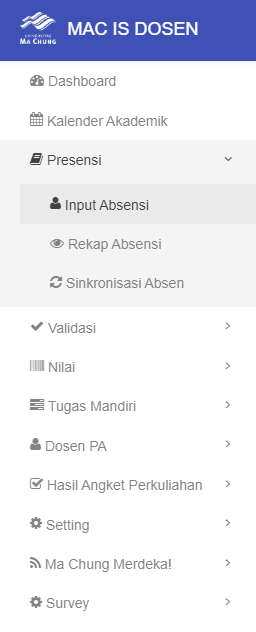
Tampilan menu MAC IS dosen
Dosen dapat membuka bagian Lihat pada bagian mata kuliah yang sedang diampu.

Tampilan daftar mata kuliah yang sedang diampu oleh dosen
Dosen dapat melihat data presensi mahasiswa berdasarkan tanggal absensi atau topik yang telah dilakukan penambahan data presensi mahasiswa sebelumnya.
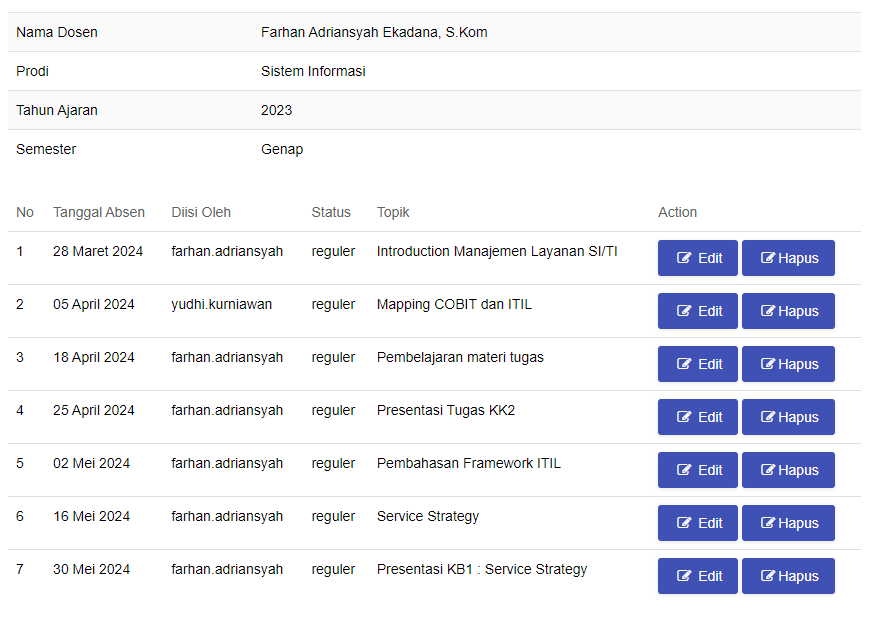
Tampilan daftar hasil penambahan data presensi mahasiswa
Dosen dapat mengubah data presensi mahasiswa dengan memilih Edit dan dapat menghapus data presensi mahasiswa dengan memilih Hapus. Jika dosen memilih Edit, maka dosen dapat memilih Simpan Data.